Содержание
- Способ 1: Ожидание
- Способ 2: Отключение устройств
- Способ 3: Перезапись флешки
- Дополнительные действия
- Вопросы и ответы
Способ 1: Ожидание
В зависимости от используемой сборки, процесс подготовки Windows при установке занимает от 20 минут до часа, но в некоторых случаях он может затянуться. Иногда кажется, что экран с сообщением «Getting ready» или «Подготовка к настройке Windows» завис, в то время как система продолжает выполнять действия по настройке. О проблемах с установкой можно будет говорить, если ничего не изменится через два часа или более. Поэтому наберитесь терпения и просто немного подождите.
Способ 2: Отключение устройств
Теоретически проблемы с завершением установки могут быть вызваны ошибками идентификации подключенных к компьютеру устройств. Если сообщение «Getting ready» не исчезнет через продолжительное время (более часа), выключите компьютер кнопкой питания, отключите все второстепенные устройства и включите компьютер. Процедура настройки продолжится и, возможно, завершится успешно.
Способ 3: Перезапись флешки
Нельзя исключать, что причиной неполадки являются ошибки записи установочного образа Windows 10 на флешку. Также ошибки может содержать сам дистрибутив. Пересоздайте установочную флешку, также рекомендуется сравнить контрольные суммы ISO-образа с указанными хешами на сайте (если таковые имеются), с которого был скачан установочный образ. Избегайте по возможности использования пользовательских кастомизированных сборок Windows, так как они могут содержать ошибки.
Читайте также: Как создать загрузочную флешку с Windows 10
Дополнительные действия
В случае зависания на экране «Подготовка к настройке Windows» («Getting ready») не будет лишним проверить работу сети и диска. Во-первых, убедитесь в исправности и стабильности интернет-соединения. Возможно, компьютер отключился от сети и не может скачать нужное обновление. Если ПК подключен к роутеру по беспроводной сети, попробуйте подключиться с помощью кабеля Ethernet. Во-вторых, проверьте жесткий диск на предмет ошибок файловой системы и поврежденных секторов.
- Загрузите компьютер в среду восстановление любым подходящим способом, лучше всего с помощью установочного образа.
Подробнее: Как попасть в среду восстановления в Windows 10 - На экране выбора действия выберите «Поиск и исправление неисправностей» → «Дополнительные параметры» → «Командная строка».
- В открывшейся консоли последовательно выполните команды
diskpartиlist volume, чтобы определить буквы разделов в загрузочной среде. Ориентируйтесь на строку «Размер», чтобы найти там системный диск. - Завершите работу «Diskpart» командой
exit. - Проверьте системный раздел, выполнив команду
chkdsk D: /f /r, где D – буква раздела с операционной системой.

Если ошибки будут найдены, утилита их исправит. После этого можно пробовать загружаться в обычном режиме. Для проверки диска на наличие поврежденных секторов лучше использовать специальное программное обеспечение, например программу Victoria. Так как компьютер не загружается, жесткий диск с него придется снять и проводить проверку уже с другого рабочего компьютера. Если такая возможность отсутствует, можно будет воспользоваться одним из спасательных LiveCD, на борту которого имеется программа Victoria.
Скачать Victoria
Читайте также: Восстанавливаем жесткий диск программой Victoria
Еще статьи по данной теме:
Помогла ли Вам статья?
Если после установки обновлений все-таки идет подготовка к настройке ОС Windows 10, но очень долго, значит, существуют неполадки, которые нужно исправить. Система часто виснет вследствие повреждения файлов. В таком случае рекомендуется вернуть ПК до заводских параметров. В самом начале можно немного подождать. Настраивание ОС всегда занимает не меньше 30 минут.
Сколько идет подготовка Windows 10 после установки?
При обновлении ОС на экране нередко появляется сообщение: «Подготовка к настройке Windows. Не выключайте компьютер». Этот процесс может занять несколько минут, а иногда и часов. Однако бывают случаи, когда после вывода этого сообщения на монитор компьютер намертво зависает.
Переживать по этому поводу не следует. Есть несколько способов решения такой проблемы. Рекомендуется вначале немного подождать, а потом предпринимать какие-то действия.
Способы решения зависания ПК:
- Ожидание. Иногда процесс подготовки Виндовс может занять 30 минут и даже больше часа. Рекомендуется просто подождать некоторое время и оценить результат.
- Отключение устройства. Отключать ПК в процессе подготовки Виндовс нежелательно. Могут повредиться служебные файлы. Если другого выхода нет, нужно нажать на кнопку питания и выключить ноутбук, а спустя время опять включить.
- Восстановление системных файлов. Если после ожидания и перезагрузки ПК все равно висит на подготовительном этапе, значит, повреждены служебные файлы. Именно эта поломка вызвала зависание системы. Для устранения неполадки рекомендуется применить установочный диск Виндовс, а в командной строке написать «sfc/scannow».
- Возвращение ПК в исходное состояние. Если даже установочный disk не помог, нужно нажать на кнопку «Восстановить систему» и, перейдя к разделу «Поиск и устранение неисправностей», выбрать вариант «Вернуть компьютер в исходное состояние». Такая операция вызовет сброс настроек ОС, очистку файлов, удаление установленных приложений. Зато вернет ПК в рабочее состояние.
Почему обновление длится так долго?
Причины зависания:
- Происходит полная настройка системы, которая занимает много времени.
- Подготовка Виндовс бесконечно (то есть долго висит) вследствие повреждения служебных файлов.
Если в первом случае рекомендуется немного подождать, то во втором ожидание не решит проблему. Когда повреждены важные файлы, рекомендуется использовать установочный диск или вернуть компьютер до заводских настроек.
Что произойдет, если вы перезагрузите компьютер?
Если ПК завис, то придется что-то предпринимать. Обычно в такой ситуации отключают компьютер, то есть на несколько секунд нажимают на кнопку питания (только не на кнопку аварийной перезагрузки). Однако нужно помнить, что резкое прерывание процесса подготовки нередко приводит к повреждению важных файлов. Если выхода нет, можно отключить ПК, а потом опять включить. Возможно, после включения компьютер придет в рабочее состояние.
Устранение неполадок обновления Windows
Ошибки, возникшие вследствие установки обновлений, можно исправить несколькими способами. Если причина неполадок — повреждение важных системных файлов, значит, понадобится восстановление системы.
Привести компьютер в рабочее состояние можно таким способом:
- отключить компьютер (с помощью кнопки питания);
- в момент перезагрузки войти в безопасный режим;
- запустить восстановления системы;
- для отладки выбрать раннюю точку;
- дождаться окончания процесса.
Можно устранить неполадки таким способом:
- вызвать параметры Виндовс, одновременно нажав на «Win + I»;
- перейти в «Обновление и безопасность»;
- найти опцию «Устранение неполадок»;
- выполнить запуск диагностики;
- устранить неполадки;
- перезагрузить компьютер.
Скрипт сброса параметров
Первый способ сброса параметров:
- скачать с сайта утилиту Reset Windows Update Tool;
- войти в командную консоль на правах администратора;
- написать: «Reset Windows Update Tool»;
- появится меню действий утилиты;
- выбрать номера: 2,3,6, 11, 12, 13;
- система самостоятельно сделает сброс настроек, восстановит параметры по умолчанию;
- перезагрузить ПК.
Второй способ сброса параметров:
- создать копию системного реестра (нажать на «Win + R», написать команду «regedit», указать файл для экспортирования и хранения копии);
- в строке поиска написать символы «cmd»;
- запустить командную консоль на правах администратора;
- из консоли поочередно запустить четыре команды: 1)net stop bits, 2) net stop wuauserv, 3) net stop appidsvc, 4) net stop cryptsvc;
- написав в консоли символы «Del «%ALLUSERSPROFILE%Application DataMicrosoftNetworkDownloaderqmgr*.dat»», сбросить ранее установленные компоненты обновления, то есть удалить файлы;
- по очереди из консоли запустить такие две команды: 1)Ren %systemroot%SoftwareDistribution SoftwareDistribution.bak и 2)Ren %systemroot%system32catroot2 catrootbak (для переименования каталогов, в которых хранятся все файлы обновлений);
- задать команду «netsh winsock reset» (для быстрого сброса Winsock);
- поочередно запустить еще четыре службы: 1) net start bits, 2) net start wuauserv, 3) net start appidsvc, 4) net start cryptsvc;
- выполнить перезагрузку компьютера и еще раз обновить Виндовс.
Третий способ:
- нажать (одновременно) «Win+R»;
- ввести команду «services.msc»;
- найти «Центр обновления»;
- выбрать опцию «Остановить»;
- перейти в C:WindowsSoftwareDistributionDownload, где в папке собраны все файлы обновления;
- все содержимое папки SoftwareDistributionDownload удалить;
- выполнить перезагрузку ПК и еще раз обновить ОС.
Утилиты DISM и SFC
В Виндовс есть встроенные инструменты, которые помогут без проблем восстановить поврежденные файлы. Правда, придется работать с командной строкой, но исключительно на правах администратора.
Пошаговый процесс устранения неисправностей с использованием утилит:
- используя сочетание кнопок «Win + S» вывести на экран панель для осуществления системного поиска;
- набрать в строке символы «cmd» и запустить командную консоль в администраторских правах;
- из командной консоли поочередно запустить две команды:1) Dism /Online /Cleanup-image /Startcomponentcleanup и 2) Dism.exe /online /Cleanup-Image /StartComponentCleanup /ResetBase;
- запустится процесс замены поврежденных пакетов рабочими;
- перегрузить ПК;
- если есть ошибка, ввести: «Dism /Online /Cleanup-Image /RestoreHealth»;
- после завершения процедуры в командной строке написать «sfc /scannow»;
- sfc самостоятельно выполнит замену пакетов данных;
- после сканирования сделать перезагрузку ПК.
Установка пакета обновлений
Как выполнить установку пакетов из Центра (используя интернет):
- с помощью кнопок «Win + S» вывести на монитор панель для выполнения системного поиска;
- написать «cmd»;
- войти в командную строку на администраторских правах;
- подключить интернет-связь, чтобы принимать пакеты из Центра;
- из командной консоли поочередно запустить две служебные команды: 1)DISM /Online /Cleanup-Image /ScanHealth и 2)DISM /Online /Cleanup-Image /RestoreHealth;
- запустится процедура замены поврежденных файловых пакетов рабочими из Центра;
- после окончания процесса написать в командной строке символы «sfc /scannow»;
- в конце процедуры выполнить перезагрузку ПК.
Важно! Если причиной компьютерной неполадки стало повреждение данных, рекомендуется выполнить установку рабочего пакета из Центра обновлений Виндовс. Система заменит неисправные элементы и приведет ПК в рабочее состояние.
Если при установке Windows 10 с флешки процесс подготовки файлов идет очень долго, это может быть связано с несколькими причинами, например, низкой производительностью компьютера, неисправной флешкой или ошибками в установочном образе. В таком случае можно попробовать следующие решения:
- Проверьте производительность компьютера: убедитесь, что на компьютере достаточно оперативной памяти и свободного места на жестком диске. Также может помочь закрытие других запущенных приложений и процессов, чтобы освободить ресурсы компьютера.
- Проверьте флешку: возможно, флешка имеет ошибки или неисправности. Попробуйте использовать другую флешку или проверить текущую флешку на ошибки с помощью инструментов проверки дисков в Windows.
- Проверьте установочный образ: возможно, установочный образ Windows 10, который вы используете для установки, поврежден или содержит ошибки. Попробуйте загрузить другой образ или проверить текущий образ на ошибки с помощью инструментов проверки дисков в Windows.
- Используйте командную строку для установки: если ни одно из вышеперечисленных решений не помогло, можно попробовать установить Windows 10 с помощью командной строки. Для этого нужно запустить командную строку с правами администратора и выполнить следующие команды:
diskpart
list disk
select
disk X (замените X на номер диска, на который вы хотите установить Windows)
clean
create partition primary
format fs=ntfs quick
active
exit
После выполнения этих команд нужно перезагрузить компьютер и продолжить установку Windows 10.
Если ни одно из этих решений не помогло, возможно, проблема связана с аппаратными особенностями вашего компьютера, в таком случае, для решения проблемы, вам может потребоваться обратиться за помощью к специалистам.
If while performing a clean installation, Windows installation gets stuck on Getting files ready, the solutions provided here will help you. For some users, it takes a long time to get files ready for installation, whereas, for some, the installation gets stuck at getting files ready.
When you perform a clean installation, Windows first prepares the necessary files for installation. This process takes time depending on your hardware. A hardware issue or driver conflicts can cause this problem to appear.
If Windows installation gets stuck on Getting files ready, use the following fixes to resolve the issue.
- Are you installing Windows on HDD or SSD?
- Are you using a CD/DVD or a USB flash drive?
- Disconnect all the external devices connected to your PC
- Create installation media again
- Disconnect your computer from the internet
- Delete all the partitions and try again
- Reset your BIOS
- Troubleshoot Hardware issues
Below, we have explained all these fixes in detail.
1] Are you installing Windows on HDD or SSD?
The data transfer speed of SSDs (Solid State Drives) is higher than that of HDDs (Hard Disk Drives). Installing Windows on an SSD instead of an HDD has several benefits. Your Windows OS will not only load fast but you will also get an improved performance. The same thing applies to Windows installation.
If you are installing Windows on an HDD, the time taken to complete the installation process will be higher. In this case, you can do nothing instead of upgrading your hardware. If you have a budget, we suggest you upgrade your hardware and install an SSD to fasten the process of Windows installation.
If you are already installing Windows on an SSD and the Windows installation still gets stuck on Getting files ready, the problem lies somewhere else. Maybe your system has a hardware fault or there may be some software issues.
2] Are you using a CD/DVD or a USB flash drive?
If you use a CD or DVD to install Windows, we suggest you switch to a USB flash drive for Windows installation. Make your USB flash drive bootable with Windows ISO using a third-party tool like Rufus, and then use it to install Windows.
3] Disconnect all the external devices connected to your PC
If you have connected external devices like printers, scanners, etc., to your computer, disconnect them and then see if it helps. You can also unplug your HDD and then install Windows on your SSD. But for this, you should take professional help.
4] Create installation media again
It is also possible that the installation media was not created properly due to which Windows installation is stuck on Getting files ready. We suggest you create the installation media again. You are performing the clean installation of Windows. Therefore, you cannot use your computer to create installation media on a USB flash drive. You have to use another computer for this. Windows Media Creation tool is an excellent program that will help you create an installation media on your USB flash drive to install Windows OS on another computer.
5] Disconnect your computer from the internet
If you have connected your system to the internet via an ethernet cable, disconnect it by unplugging the ethernet cable and then restart the installation process. This fix helped some users.
Read: Windows is stuck on Welcome screen.
6] Delete all the partitions and try again
Previously created partitions can sometimes cause conflict during the Windows installation. It may be the case with you. We suggest you delete all the partitions from the hard drive on which you are installing Windows and then restart the Windows installation. This should help.
If you have multiple hard disks, say one SSD and another HDD, be careful while deleting the partitions. You will see the Disk numbers on the installation screen, like Disk 0, Disk 1, etc., along with their sizes. This will help you identify which one is SSD and which one is HDD.
Do note that you will lose your data, and so you may want to backup your data first!
Read: Windows stuck on Getting Windows ready
7] Reset your BIOS
If the issue persists, resetting your system BIOS to default settings can help.
Related: Windows Install is stuck during Installation – Different scenarios
8] Hardware issues
If none of the above fixes resolved the issue, there might be a hardware fault due to which the Windows installation gets stuck on Getting files ready. Your RAM may be the culprit. If you have multiple RAM sticks, one of them may have been damaged.
Some users found their motherboard responsible for this problem. When they replaced their motherboard, the issue was fixed.
Read: Windows is stuck on loading some screen
How long should getting files ready for installation take?
It actually depends on your system’s hardware. If you are installing Windows on a Hard Disk Drive (HHD), it will take more time to get files ready to install Windows. On the other hand, the process is quicker on an SSD.
Read: Windows stuck on Working on updates.
What happens if you turn off computer during Update?
If you turn off your computer, the process of Windows Update will be interrupted. The process can be resumed when you turn on your computer the next time. But in most cases, turning off the computer during a Windows Update can cause system file corruption which may lead to errors.
Read next: Windows stuck at log in screen after upgrade.
|
0 / 0 / 0 Регистрация: 18.07.2013 Сообщений: 56 |
|
|
1 |
|
|
07.01.2018, 19:24. Показов 191757. Ответов 29
Всем привет! Моя система: В чем вопрос: Что сделано: Благодарю всех за внимание.
0 |
|
6512 / 3569 / 465 Регистрация: 28.06.2013 Сообщений: 11,094 |
|
|
07.01.2018, 19:47 |
2 |
|
бесконечное начало Как долго ждали?Как готовили флешку?Что было установленно до этого?
пробовал две разные сборки Чем не устраивает с оф.сайта? https://www.microsoft.com/ru-r… /windows10
Видеокарта — Asus RX 550 4 gb(только установленная, новая) Без неё,на встроенной не пробовали?Кроме видяхи ничего не трогали?
0 |
|
0 / 0 / 0 Регистрация: 18.07.2013 Сообщений: 56 |
|
|
07.01.2018, 20:14 [ТС] |
3 |
|
Ждал минут 15. Даже не знал, что с офф сайта можно, всегда сборки качал. На встроенной пробовал, пока ждал новую карточку. Все было так медленно, что даже пытаться не было желания. Выдало такое во время установки. Миниатюры
0 |
|
2209 / 755 / 207 Регистрация: 02.02.2012 Сообщений: 3,656 Записей в блоге: 2 |
|
|
07.01.2018, 21:05 |
4 |
|
Открутить плату HDD, и протереть ластиком окислы: контактную группу, посадочные места под болты — всю плату от окислов.
0 |
|
6512 / 3569 / 465 Регистрация: 28.06.2013 Сообщений: 11,094 |
|
|
07.01.2018, 21:48 |
5 |
|
А вообще, не устраивает магазин, UAC, дефендер. Тогда вам нужна Windows 10 Enterprise LTSB,там нет магазина и прочей шелупени,а вот по поводу дефендера — зря,он ничем не хуже\лучше любого другого,но систему грузит меньше.
Записывал windows 7 usb/dvd tool. В последнее время в почёте Rufus https://rufus.akeo.ie/?locale=ru_RU Работает безпроблемно.Попробуйте пересоздать и,желательно по возможности,на другую флешку.
На встроенной пробовал, пока ждал новую карточку. Все было так медленно, что даже пытаться не было желания. Тормоза вряд-ли от карты,проверяйте хард,и желательно из под лайв-юсб. Кликните здесь для просмотра всего текста
Первопричинами 0x80070057 при установке являются:
0 |
|
Модератор 15832 / 7867 / 742 Регистрация: 03.01.2012 Сообщений: 32,604 |
|
|
08.01.2018, 10:52 |
6 |
|
То есть флэшку видит, я выбираю язык Нажмите на этом диалоговом окне клавиши Shift+F10, в появившейся командной строке напишите фото результата выложите тут
0 |
|
0 / 0 / 0 Регистрация: 18.07.2013 Сообщений: 56 |
|
|
09.01.2018, 17:29 [ТС] |
7 |
|
Через друга форматнул хард, хотя он говорит, что это было очень медленно, после чего винт ожил. Он на своей системе установил на него винду, все прекрасно работало. Сейчас вот так. Миниатюры
0 |
|
Модератор 15832 / 7867 / 742 Регистрация: 03.01.2012 Сообщений: 32,604 |
|
|
09.01.2018, 17:53 |
8 |
|
Так. Диск у вас GPT. Установку надо делать с UEFI-флешки и матплата должна поддерживать (U)EFI Добавлено через 36 секунд
0 |
|
6512 / 3569 / 465 Регистрация: 28.06.2013 Сообщений: 11,094 |
|
|
09.01.2018, 17:55 |
9 |
|
никаких результатов А на какой расчитывали?Диск в gpt,соответственно и флешку готовить нужно http://remontka.pro/uefi-boot-usb-rufus/ ,только учтите — если планируете использовать незаконную активацию возможны проблемы.Если конвертировать в mbr — сохраните с него важную инфу на другой носитель. http://remontka.pro/convert-gpt-disk-to-mbr/
0 |
|
Модератор 15832 / 7867 / 742 Регистрация: 03.01.2012 Сообщений: 32,604 |
|
|
09.01.2018, 17:59 |
10 |
|
матплата должна поддерживать (U)EFI А она, похоже, не поддерживает
0 |
|
0 / 0 / 0 Регистрация: 18.07.2013 Сообщений: 56 |
|
|
09.01.2018, 18:01 [ТС] |
11 |
|
Все стало ясно. Друг установил UEFI, а моя плата UEFI не поддерживает))
0 |
|
Модератор 15832 / 7867 / 742 Регистрация: 03.01.2012 Сообщений: 32,604 |
|
|
09.01.2018, 18:12 |
12 |
|
Pho3n1x, Как конвертировать диск в MBR знаете? diskpart А потом устанавливайте ОС в рздел С
0 |
|
0 / 0 / 0 Регистрация: 18.07.2013 Сообщений: 56 |
|
|
11.01.2018, 08:07 [ТС] |
13 |
|
Я конвертировал ждв мбр. Разбивал диск уже не в дискпарт, а в пункте с выбором раздела установки windows создавал том. Миниатюры
0 |
|
Модератор 15832 / 7867 / 742 Регистрация: 03.01.2012 Сообщений: 32,604 |
|
|
11.01.2018, 11:02 |
14 |
|
Команда Diskpart вводится, а далее ничего пишется То есть? Попробуйте несколько раз ввести команду exit
0 |
|
2209 / 755 / 207 Регистрация: 02.02.2012 Сообщений: 3,656 Записей в блоге: 2 |
|
|
11.01.2018, 12:40 |
15 |
|
Как на счет 5 поста?
0 |
|
0 / 0 / 0 Регистрация: 18.07.2013 Сообщений: 56 |
|
|
11.01.2018, 13:43 [ТС] |
16 |
|
То есть я нажимаю на клавиши, а ввод текста не производится. Добавлено через 3 минуты
0 |
|
Модератор 15832 / 7867 / 742 Регистрация: 03.01.2012 Сообщений: 32,604 |
|
|
11.01.2018, 13:43 |
17 |
|
БИОС жёсткий диск видит?
0 |
|
0 / 0 / 0 Регистрация: 18.07.2013 Сообщений: 56 |
|
|
11.01.2018, 13:43 [ТС] |
18 |
|
Да, видит.
0 |
|
Модератор 15832 / 7867 / 742 Регистрация: 03.01.2012 Сообщений: 32,604 |
|
|
11.01.2018, 13:48 |
19 |
|
Распаковка содержимого образа диска в корень флешки (конкретнее — флешки с файловой системой fat32) годится только для загрузки UEFI-систем. Загрузочную флешку для установки на диск MBR надо готовить через сторонние программы (тот же руфус)
0 |
|
0 / 0 / 0 Регистрация: 18.07.2013 Сообщений: 56 |
|
|
11.01.2018, 13:51 [ТС] |
20 |
|
Чувствую себя разгельдяем из вашей цитаты
0 |
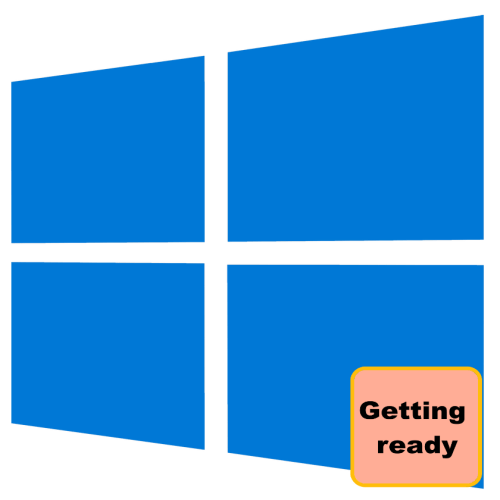
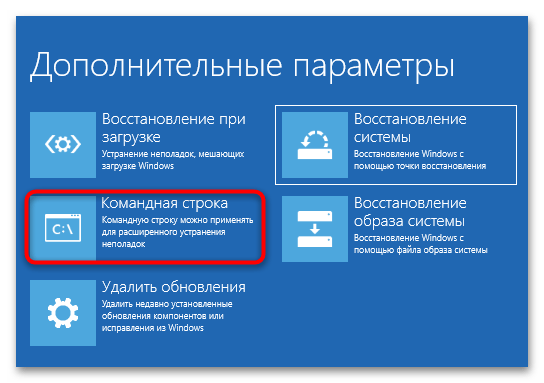
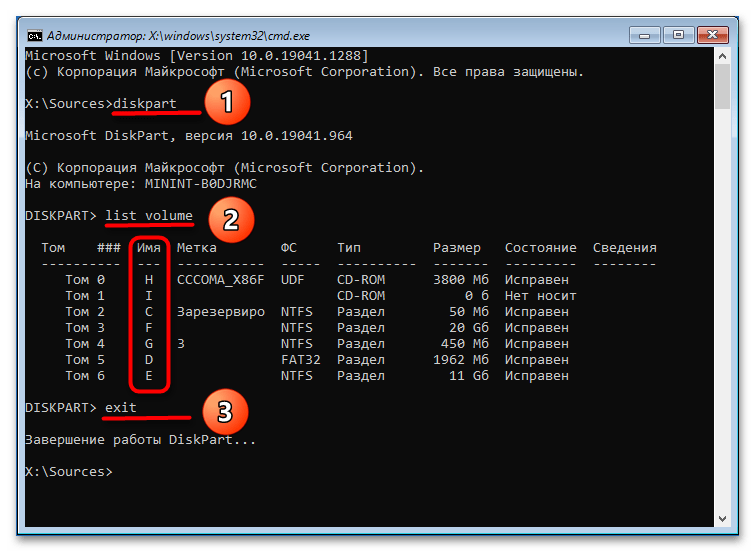






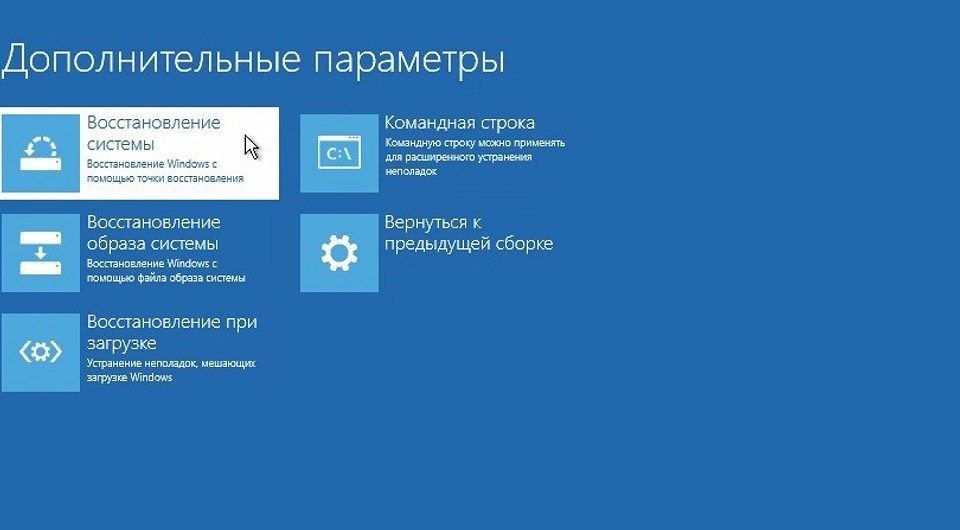
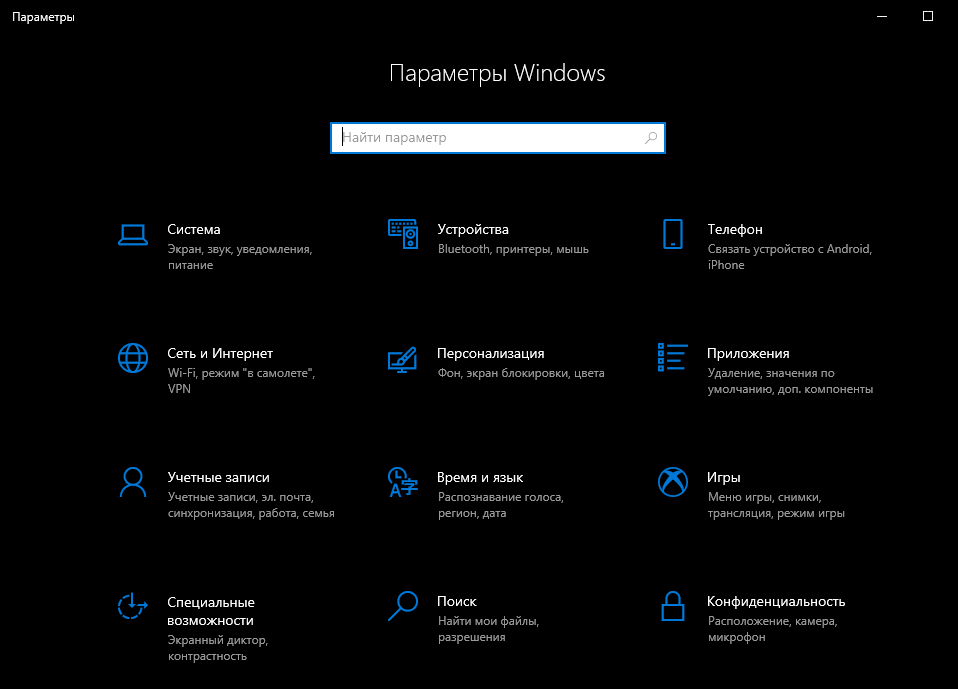



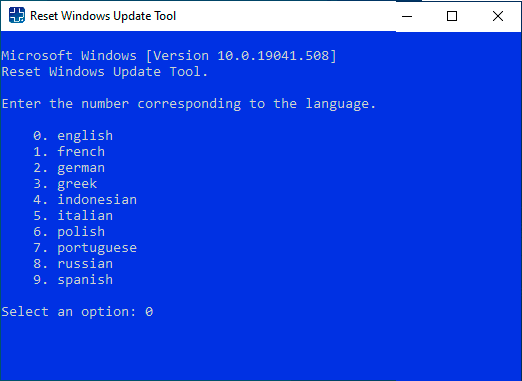

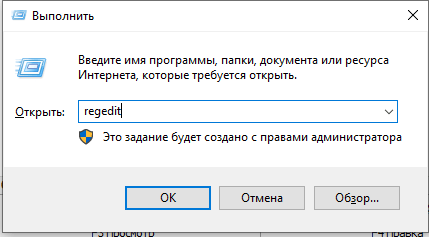
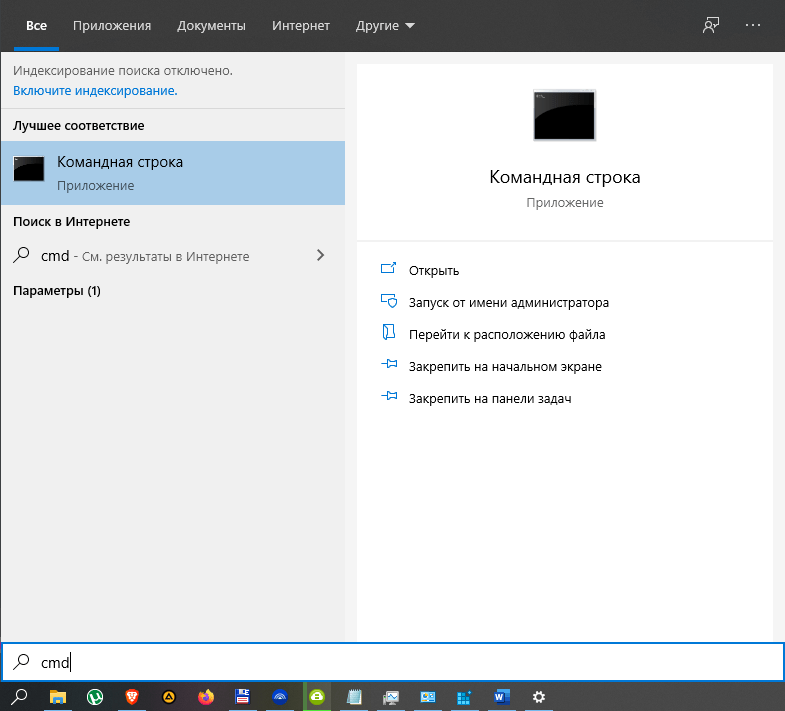
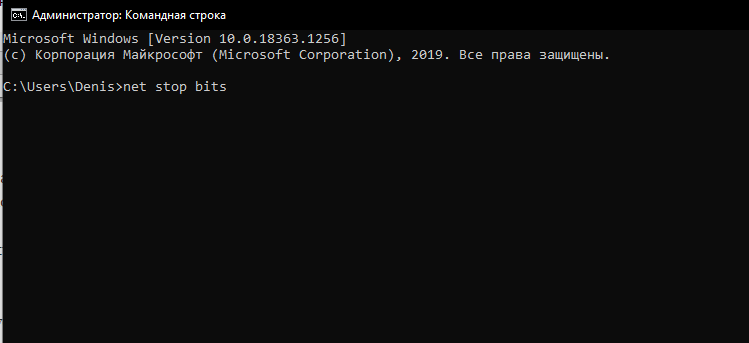

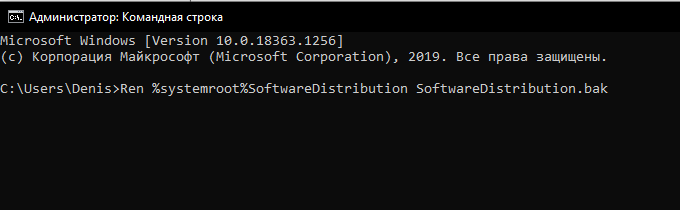
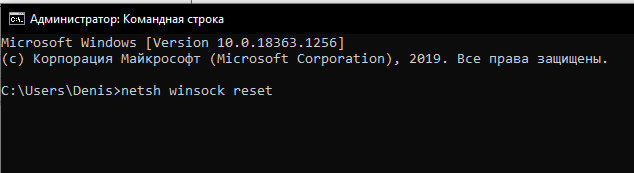
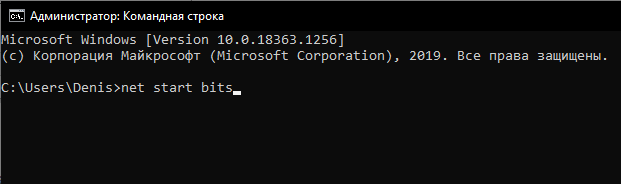






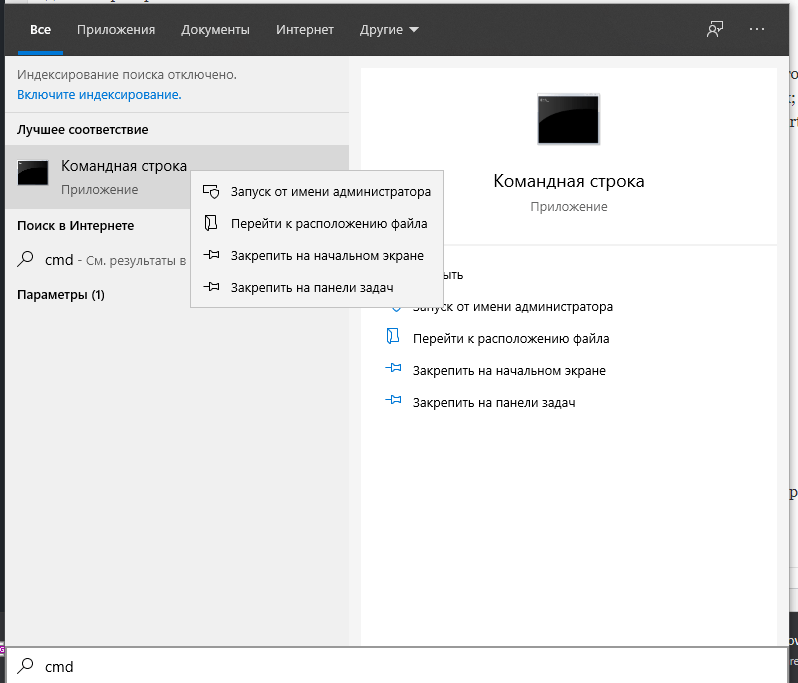
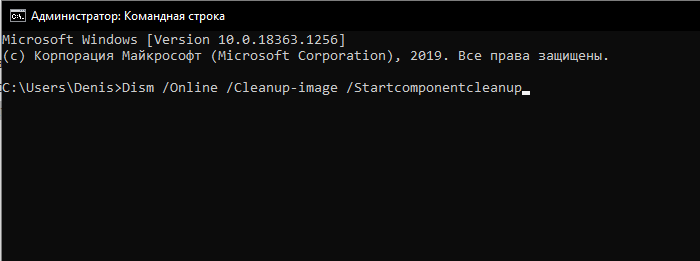
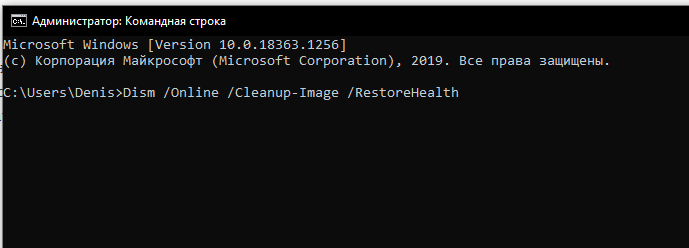
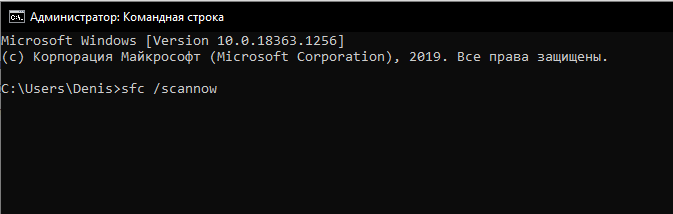
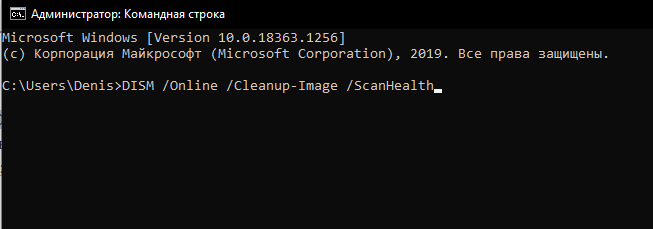

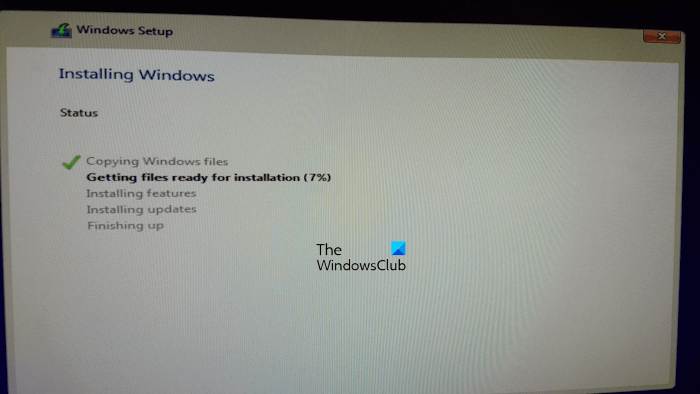
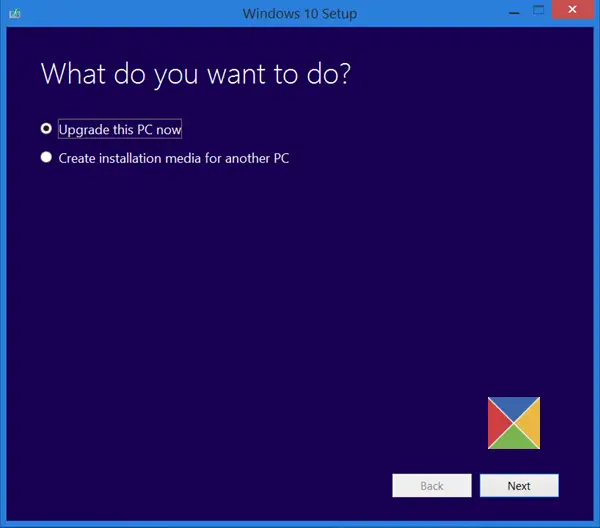

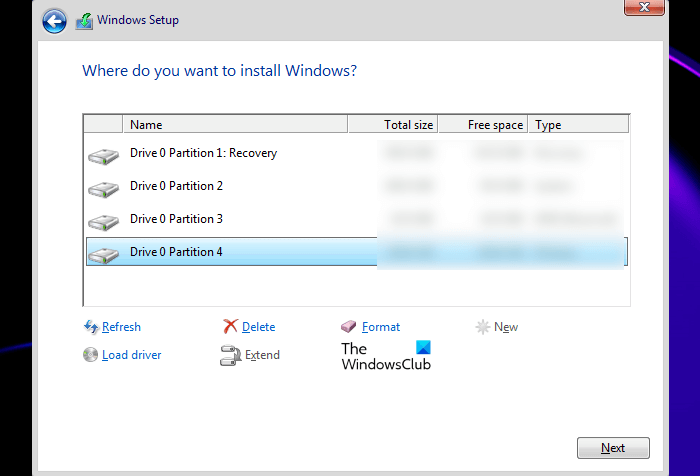
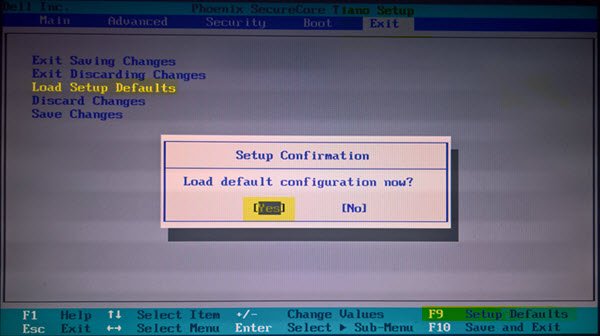



 Буду пробовать заново создавать загрузочную флешку, спасибо!)
Буду пробовать заново создавать загрузочную флешку, спасибо!)